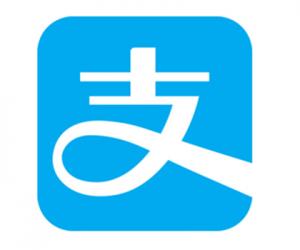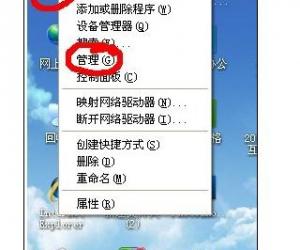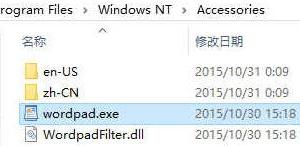qq群匿名聊天怎么设置方法步骤 电脑qq群怎么开启匿名聊天技巧
发布时间:2017-04-01 09:11:01作者:知识屋
qq群匿名聊天怎么设置方法步骤 电脑qq群怎么开启匿名聊天技巧。我们在使用电脑的时候,总是会遇到很多的电脑难题。当我们在遇到了需要在QQ群中匿名聊天的时候,我们应该怎么操作呢?一起来看看吧。
1、进入qq群聊天界面,点击:qq群匿名聊天模式,被提示:管理员未开启匿名功能,如下图;

2、点击qq群设置按钮;
3、进入QQ群编辑资料界面,拉到底部,会话权限选择:允许匿名聊天,如下图;

4、关闭QQ群编辑资料界面窗口。
5、qq群匿名聊天功能成功开启,如下图!
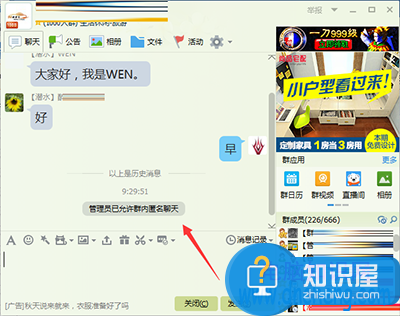
qq群匿名聊天设置教程(QQ群成员篇)
1、打开一个QQ群的聊天界面。
2、点击进入:QQ群匿名模式,如下图所示。
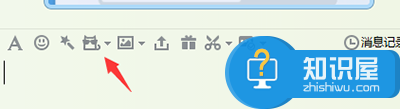
3、看QQ群的聊天界面右上角,就出现你的:匿名身份。

对于我们在遇到了需要进行这样的操作的时候,我们就可以利用到上面给你们介绍的解决方法进行处理,希望能够对你们有所帮助。
(免责声明:文章内容如涉及作品内容、版权和其它问题,请及时与我们联系,我们将在第一时间删除内容,文章内容仅供参考)
知识阅读
软件推荐
更多 >-
1
 一寸照片的尺寸是多少像素?一寸照片规格排版教程
一寸照片的尺寸是多少像素?一寸照片规格排版教程2016-05-30
-
2
新浪秒拍视频怎么下载?秒拍视频下载的方法教程
-
3
监控怎么安装?网络监控摄像头安装图文教程
-
4
电脑待机时间怎么设置 电脑没多久就进入待机状态
-
5
农行网银K宝密码忘了怎么办?农行网银K宝密码忘了的解决方法
-
6
手机淘宝怎么修改评价 手机淘宝修改评价方法
-
7
支付宝钱包、微信和手机QQ红包怎么用?为手机充话费、淘宝购物、买电影票
-
8
不认识的字怎么查,教你怎样查不认识的字
-
9
如何用QQ音乐下载歌到内存卡里面
-
10
2015年度哪款浏览器好用? 2015年上半年浏览器评测排行榜!